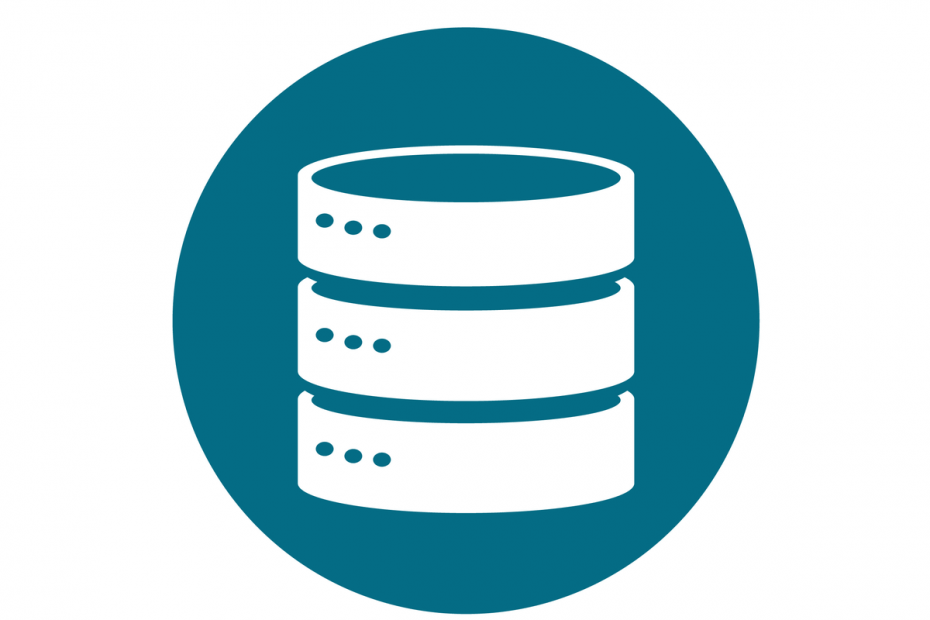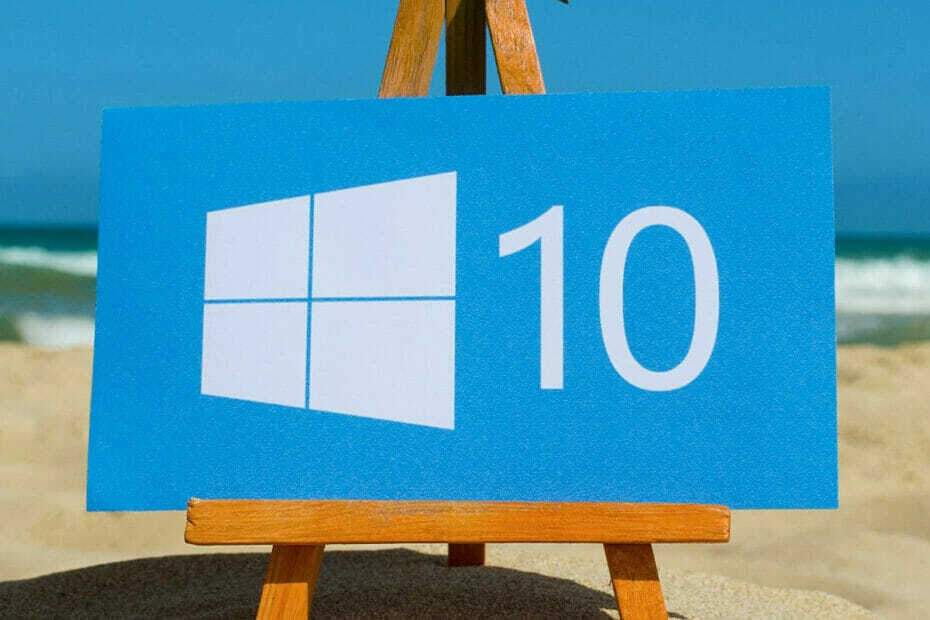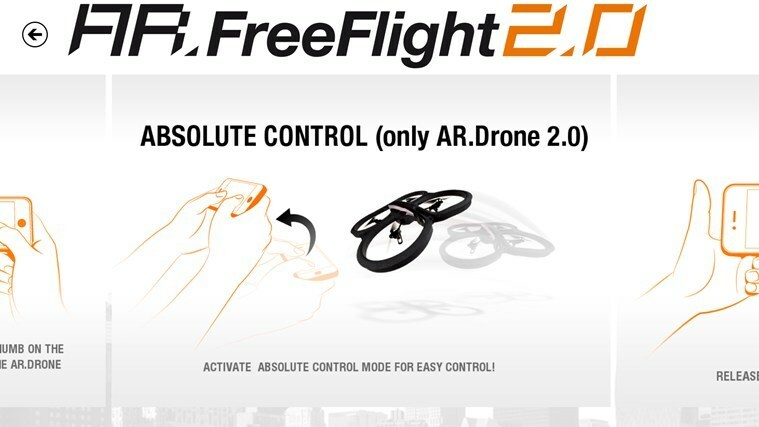यह सॉफ़्टवेयर आपके ड्राइवरों को चालू रखेगा, इस प्रकार आपको सामान्य कंप्यूटर त्रुटियों और हार्डवेयर विफलता से सुरक्षित रखेगा। 3 आसान चरणों में अब अपने सभी ड्राइवरों की जाँच करें:
- ड्राइवर फिक्स डाउनलोड करें (सत्यापित डाउनलोड फ़ाइल)।
- क्लिक स्कैन शुरू करें सभी समस्याग्रस्त ड्राइवरों को खोजने के लिए।
- क्लिक ड्राइवर अपडेट करें नए संस्करण प्राप्त करने और सिस्टम की खराबी से बचने के लिए।
- DriverFix द्वारा डाउनलोड किया गया है 0 इस महीने पाठकों।
मैं अपने विंडोज लैपटॉप या पीसी पर अपने ऐप डेटा का बैकअप कैसे ले सकता हूं?
- Windows 8 ऐप्स डेटा बैकअप के साथ बैकअप ऐप्स डेटा
- Windows 8 ऐप्स डेटा बैकअप के साथ ऐप्स डेटा पुनर्स्थापित करें
- बैकअप ऐप्स डेटा के वैकल्पिक तरीके
Microsoft Windows 8.1, 10 में मेट्रो ऐप्स के डेटा का बैकअप लेने का कोई तरीका प्रदान नहीं करता है। अपने ऐप्स डेटा का बैकअप लेने के लिए, आपको मैन्युअल बैकअप के जटिल चरणों से गुजरना होगा, जो बहुत आसान नहीं है। सौभाग्य से, आपके डेटा को तृतीय-पक्ष सॉफ़्टवेयर, Windows 8 Apps डेटा बैकअप के साथ बैकअप करने का एक तरीका है। यह एक बहुत ही सरल प्रोग्राम है, जिसे इंस्टॉल करने की आवश्यकता नहीं है, बस इसे डाउनलोड करें और विंडोज 8 में अपने ऐप्स डेटा का बैकअप लेना और पुनर्स्थापित करना शुरू करें।
 सबसे पहले, आइए एक शब्द लें कि आपको कभी-कभी अपने ऐप्स का डेटा बैकअप क्यों करना चाहिए। इसके कई कारण हैं, जैसे किसी ऐप को अनइंस्टॉल करना, या यदि आपका ऐप दूषित हो जाता है, तो सभी मामलों में आप अपनी सभी सेटिंग्स और डेटा खो देंगे। ऐसा होने से रोकने के लिए, अपने डेटा का बैकअप लेने की जोरदार अनुशंसा की जाती है। और Windows 8 Apps डेटा बैकअप के साथ आप आसानी से बैकअप ले सकते हैं और कुछ ही चरणों में अपने ऐप्स डेटा को पुनर्स्थापित कर सकते हैं।
सबसे पहले, आइए एक शब्द लें कि आपको कभी-कभी अपने ऐप्स का डेटा बैकअप क्यों करना चाहिए। इसके कई कारण हैं, जैसे किसी ऐप को अनइंस्टॉल करना, या यदि आपका ऐप दूषित हो जाता है, तो सभी मामलों में आप अपनी सभी सेटिंग्स और डेटा खो देंगे। ऐसा होने से रोकने के लिए, अपने डेटा का बैकअप लेने की जोरदार अनुशंसा की जाती है। और Windows 8 Apps डेटा बैकअप के साथ आप आसानी से बैकअप ले सकते हैं और कुछ ही चरणों में अपने ऐप्स डेटा को पुनर्स्थापित कर सकते हैं।
विंडोज 10 पीसी पर अपने ऐप डेटा का बैकअप कैसे लें?
Windows 8 ऐप्स डेटा बैकअप के साथ बैकअप ऐप्स डेटा
इस प्रकार आप अपने डेटा का आसानी से बैकअप लेने के लिए विंडोज 8, 8.1 ऐप्स बैकअप का उपयोग कर सकते हैं:
सबसे पहले, डाउनलोड करें विंडोज 8 ऐप्स डेटा बैकअप प्रोग्राम, और फिर इसे खोलें। जब आप इसे चलाते हैं, तो आपको एक संदेश मिलेगा जो आपको अपने सभी मेट्रो ऐप्स को बंद करने के लिए कहता है, ताकि प्रोग्राम काम कर सके। बस क्लिक करें बैकअप और प्रक्रिया शुरू हो जाएगी। विंडोज 8 ऐप्स डेटा बैकअप आपको आपके सभी इंस्टॉल किए गए ऐप्स की सूची दिखाएगा। और आप इसके बगल में स्थित चेकबॉक्स पर क्लिक करके चुन सकते हैं कि आप किस ऐप का बैकअप लेना चाहते हैं। बेशक, आप पर क्लिक करके अपने सभी ऐप्स के डेटा का बैकअप लेना चुन सकते हैं सभी का चयन करे. यह चुनने के बाद कि आप किन ऐप्स का बैकअप लेना चाहते हैं, बस पर क्लिक करें अब समर्थन देना और कार्यक्रम बाकी काम करेगा।
विंडोज 8 एप्स डेटा बैकअप सभी बैकअप डेटा को जिप आर्काइव्स के रूप में सेव करता है, इस तरह आप बड़ी मात्रा में कंप्रेस्ड डेटा स्टोर कर पाएंगे और बहुत सारी जगह बचा पाएंगे। जब प्रक्रिया समाप्त हो जाती है, तो आपको यह चुनना होगा कि आप डेटा कहाँ संग्रहीत करना चाहते हैं, और आप उन्हें अपने कंप्यूटर में कहीं भी संग्रहीत कर सकते हैं। बैकअप बहुत तेज़ है, यह कुछ सेकंड से लेकर कुछ मिनटों तक रहता है, यह इस बात पर निर्भर करता है कि आप कितने ऐप का बैकअप ले रहे हैं।
Windows 8 ऐप्स डेटा बैकअप के साथ ऐप्स डेटा पुनर्स्थापित करें
आप अपने बैकअप किए गए डेटा को किसी भी समय, बस पर क्लिक करके पुनर्स्थापित कर सकते हैं पुनर्स्थापित विंडोज 8 एप्स डेटा बैकअप में। आपसे पहले पूछा जाएगा कि क्या बैकअप फ़ाइल ज़िप प्रारूप में है, इसकी पुष्टि करें और प्रक्रिया जारी रखें। जब तक आपके कंप्यूटर पर ऐप इंस्टॉल है, तब तक आप रिस्टोर विकल्प का चयन कर पाएंगे। यह चुनने के बाद कि आप किस ऐप को पुनर्स्थापित करना चाहते हैं, पर क्लिक करें अभी पुनर्स्थापित करें.
ऐप चुनने के बाद, आपको ऐप डेटा को पुनर्स्थापित करने की पुष्टि करने के लिए कहा जाएगा। पुनर्स्थापित करना ऐप के मौजूदा डेटा को अधिलेखित कर देगा, और इसे ज़िप फ़ोल्डर की फ़ाइलों से बदल देगा। पुनर्स्थापना प्रक्रिया में बैकअप की तुलना में थोड़ा अधिक समय लगता है, इसलिए बस विंडोज 8 ऐप्स डेटा बैकअप को आपके लिए काम करने दें। बहाली प्रक्रिया समाप्त होने के बाद, आपको एक पॉप-अप संदेश मिलेगा जो आपको बताएगा कि बहाली सफल रही।
बैकअप ऐप्स डेटा के वैकल्पिक तरीके
अपने डेटा का बैकअप लेने के लिए Windows 8 ऐप्स बैकअप का उपयोग करना एक अच्छा विचार है, लेकिन यदि आप किसी तृतीय-पक्ष सॉफ़्टवेयर का उपयोग नहीं करना चाहते हैं, तो आप अपने डेटा का मैन्युअल रूप से बैकअप ले सकते हैं। मेट्रो ऐप्स का डेटा में संग्रहीत किया जाता है सी: UserAppDataLocalPackages. एप्लिकेशन स्वयं में संग्रहीत हैं सी: प्रोग्राम फ़ाइलेंWindowsAPPS. आप उस पथ पर जा सकते हैं, और मैन्युअल रूप से ऐप डेटा को सुरक्षित स्थान पर कॉपी कर सकते हैं। और यदि आपको अपने बैकअप डेटा को पुनर्स्थापित करने की आवश्यकता है, तो मौजूदा डेटा फ़ाइलों को उन फ़ाइलों के साथ अधिलेखित कर दें जिन्हें आपने पहले सहेजा था।
आप भी उपयोग कर सकते हैं ईज़ीयूएस टूडू बैकअप अपने डेटा का बैकअप लेने के वैकल्पिक तरीके के रूप में। इसमें कुछ शानदार विशेषताएं हैं जो आपको अपनी डेस्कटॉप फ़ाइलों, ब्राउज़र पसंदीदा और दस्तावेज़ फ़ोल्डरों का बैकअप लेने देती हैं। यदि आप अन्य सॉफ़्टवेयर पसंद करते हैं, तो आप उनमें से अधिक को हमारे समर्पित. से आज़मा सकते हैं बैकअप सॉफ्टवेयर सूची. यह सॉफ्टवेयर विंडोज 10 उपयोगकर्ताओं के लिए विशेष रूप से कुशल है।
यदि आप अपनी विंडोज सेटिंग्स का बैकअप लेने में रुचि रखते हैं, तो आप एक बेहतरीन गाइड पा सकते हैं यहां. यह मुख्य रूप से विंडोज 8.1 को संदर्भित करता है, लेकिन आप विंडोज 10 पीसी पर भी ऐसा ही करने की कोशिश कर सकते हैं।
यह भी पढ़ें: विंडोज 10, 8.1 में टास्कबार का बैकअप कैसे लें